『动善时』JMeter基础 — 39、JMeter中如果(If)控制器详解
1、什么是逻辑控制器
JMeter官网对逻辑控制器的解释是:“Logic Controllers determine the order in which Samplers are processed.”。
意思是说,逻辑控制器可以控制采样器(Samplers)的执行顺序。
由此可知,控制器需要和采样器一起使用,否则控制器就没有什么意义了。放在控制器下面的所有采样器,都会当做一个整体,执行时也会一起被执行。
JMeter提供了多种逻辑控制器,它们各个功能都不相同,大概可以分为两种使用类型:
- 控制测试计划执行过程中,节点的逻辑执行顺序,如:
ForEach Controller(ForEach控制器),Loop Controller(循环控制器)、If Controller(如果if控制器)等; - 对测试计划中的脚本进行分组,方便JMeter统计执行结果,以及进行脚本的运行时控制等,如:
Throughput Controller(吞吐量控制器)、Transaction Controller(事务控制器)等。
2、如果控制器介绍
在实际工作中,当使用JMeter做性能测试脚本或者接口测试脚本时,当遇到需要对不同的条件做不同的操作时,我们可以使用JMeter中如果(If)控制器来实现。
添加如果(If)控制器组件操作:选中“线程组”右键 —> 添加 —> 逻辑控制器 —> 如果(If)控制器。
界面如下图所示:

如果(If)控制器组件界面说明:
- 名称:如果(If)控制器组件的自定义名称,见名知意最好。
- 注释:即添加一些备注信息,对该如果(If)控制器组件的简短说明,以便后期回顾时查看。
Expression (must evaluate to true or false):填写条件表达式,评估结果必须为真或假。
换句话说,是执行流程验证的条件,用于决定是否应执行子元件。默认情况下,条件被解释为true或false的JavaScript代码。Interpret Condition as Variable Expression?:将条件解释为变量表达式?
意思是说:
如果不勾选此选项,则输入的条件表达式,将会使用JavaScript进行解析,得到需要的true/false结果。
如果勾选此选项:
1)输入的条件表达式,不会使用JavaScript进行解析,而是将条件视为JMeter的变量。
2)如果需要进行条件判断,则需要使用__jexl3或者__groovy函数,来生成函数表达式。通过函数表达式,得到需要的true/false结果。Evaluate for all children?:条件作用于每个子项进行评估。
如果勾选该项,则该控制器在每一个子节点执行时前,执行一次。
默认情况下,该控制器可以对在其下面的所有可运行的组件,进行控制执行,但只在入口执行一次。
说明:
For performance it is advised to check "Interpret Condition as Variable Expression"
and use `__jexl3` or `__groovy` evaluating to true or false or a variable that contains true or false.
${JMeterThread.last_sample_ok} can be used to test if last sampler was successful
意思为:
- 为了提升性能,建议将“将条件解释为变量表达式”勾选。
- 并使用
__jexl3或者__groovy函数,来评估表达式条件的真假。- 并且
${JMeterThread.last_sample_ok}变量,可用于测试最后一个采样器是否成功。默认“将条件解释为变量表达式”是勾选状态,取消勾选,则上面的提示会变红。
3、如果控制器的使用
(1)测试计划内包含的元件
添加元件操作步骤:
- 创建测试计划。
- 创建线程组:
选中“测试计划”右键 —> 添加 —> 线程(用户) —> 线程组。 - 在线程组中,添加逻辑控制器“如果(If)控制器”组件:
选中“线程组”右键 —> 添加 —> 逻辑控制器 —> 如果(If)控制器。 - 在逻辑控制器中,添加取样器“HTTP请求”组件:
选中“逻辑控制器”右键 —> 添加 —> 取样器 —> HTTP请求。 - 在线程组中,添加监听器“察看结果树”组件:
选中“线程组”右键 —> 添加 —> 监听器 —> 察看结果树。
最终测试计划中的元件如下:
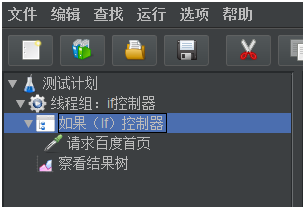
点击运行按钮,会提示你先保存该脚本,脚本保存完成后会直接自动运行该脚本。
(2)如果控制器界面内容
我们演示使用JavaScript解析表达式的用法,步骤如下:
- 取消勾选
Interpret Condition as Variable Expression?选项,否则将不能使用JavaScript解析表达式。 - 在条件输入框中,输入最基本的条件表达式即可。
我编写了一个恒true的表达式,如下图所示:
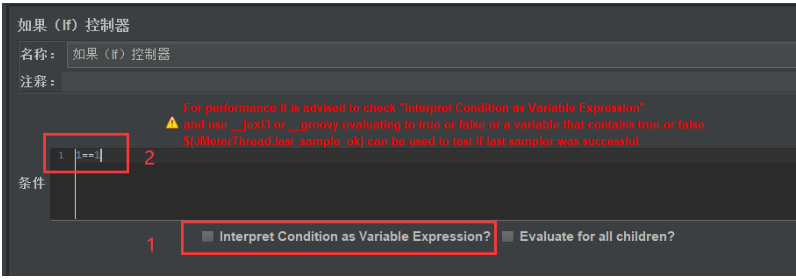
(3)HTTP请求界面内容
一个标准的 Get请求,访问百度首页,不做过多说明。
如下图所示:
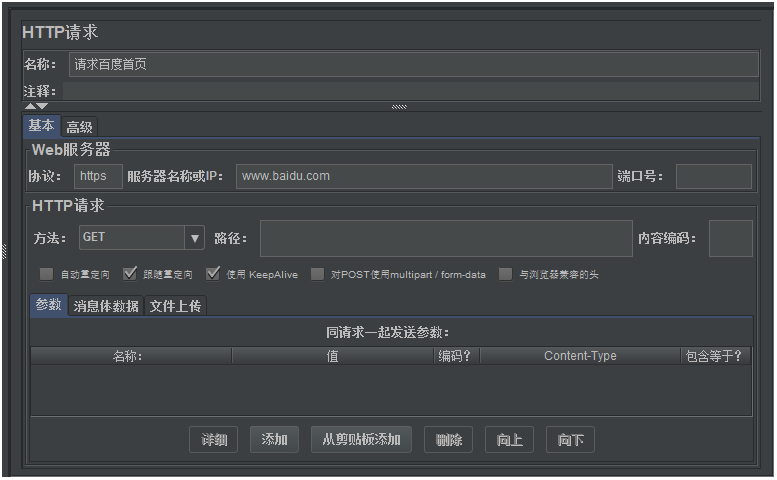
(4)运行结果
因为如果(If)控制器中的表达式为true,所以可以执行它下面的所有取样器请求。
如下图所示:
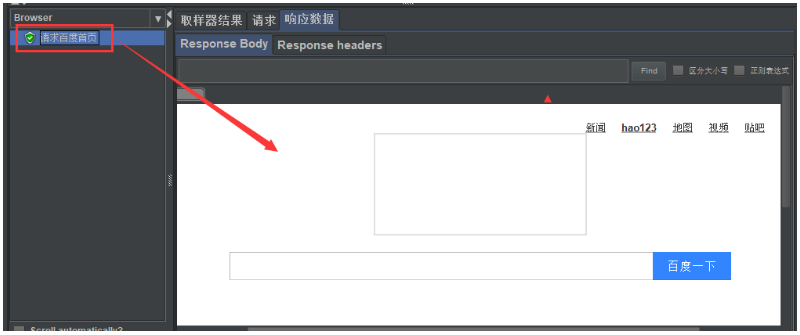
若如果(If)控制器中的表达式解析结果为false,则该控制器下面的请求则不执行。
4、如果控制器中表达式的写法
如果(If)控制器中的表达式有两种方式:
- 一种使用
JavaScript语言解析条件表达式,表达式为基本的条件表达式写法。 - 另一种是使用
__jexl3或者__groovy函数,通过函数表达式,得出我们需要的true或false结果。
(1)使用JavaScript语言解析表达式
即:取消勾选Interpret Condition as Variable Expression?选项。
最基本的几种写法:
- 数字判断表达式:
${var}==1。 - 字符串判读表达式:
"${var}"=="字符串"。
提示:如果${var}参数化变量取到的值本身就带双引号,则前边不需要加双引号。 - 如果
${var}参数化变量的值就是一个布尔值,则表达式为:${var}。
但是要注意,布尔值变量必须都是小写的。
说明:
${var}表示参数化变量的引用。我们可以引用自定义变量,或者CSV文件读取到的数据,在或者是上一个请求中提取来的值。
(2)使用函数来编写条件表达式
即:勾选Interpret Condition as Variable Expression?选项。
我们需要用到函数助手中的__jexl3或者__groovy函数,直接输出true/false结果。
下面以__jexl3函数为示例,进行演示。
__jexl3函数界面如下:
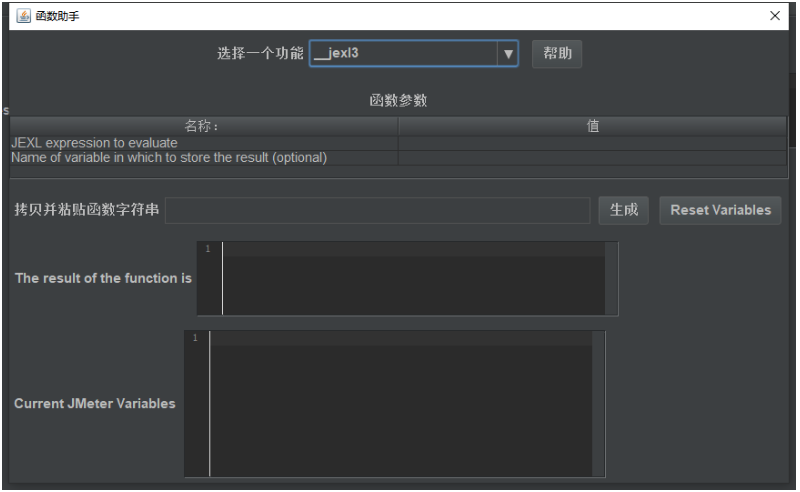
参数说明:
JEXL expression to evaluate:填写要计算的表达式。Name of variable in which to store the result (optional):给函数结果定义一个可被引用的变量名(可选)。
__jexl3函数条件格式:${__jexl3(条件表达式)}
==是否等于,如${__jexl3(${VAR}==1,)},判断${VAR}变量是否等于1。!=不等于,如${__jexl3(${VAR}!=1,)},判断${VAR}变量是否不等于1。!非,如${__jexl3(!(${VAR}!=1),)},对${VAR}!=1的结果取反。&&且和||或,如${__jexl3(${VAR}==1 && "${name}" != "张三",)}。>大于或者>=大于等于,如${__jexl3(${count}>=10,)}。
编辑好的界面内容如下:
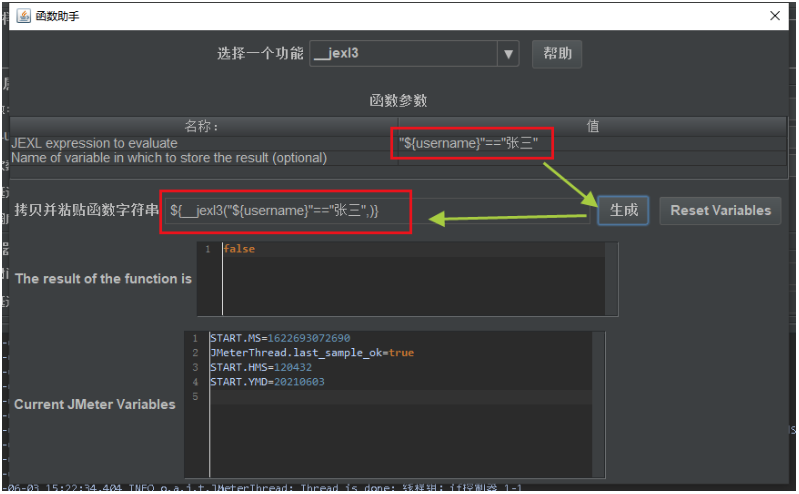
提示:
- 把生成的
__jexl3函数表达式,粘贴到如果(If)控制器界面中。- 看到
The result of the function is中有值,说明表达式正确,但是上面返回false这个值,不一定正确,还要看脚本运行中实际的结果。
这样就完成了使用__jexl3函数编写表达式的用法。(__groovy函数同理)
说明:
尽可能使用"解释条件作为变量表达式"选项,然后使用
__jexl3或者__groovy函数生成条件表达式。因为运行模拟大量用户的性能脚本时,这样消耗的资源最小。
WHY?
If Controller使用JavaScript解释条件,是每个解释都占用资源,但本来就是一个测试性能的软件,不应因解析条件而消耗更多的资源。即:如果你使用“解释条件作为变量表达式”,而不是使用
Javascript解释表达式,这样能节省更多的性能资源。
(3)Evaluate for all children?选项说明
如果你勾选了Interpret Condition as Variable Expression?选项,同时也勾选了Evaluate for all children?选项。
则填写在如果(If)控制器中的表达式,需要为${JMeterThread.last_sample_ok}。
${JMeterThread.last_sample_ok}表达式的意思是:检查上一个请求是否成功。
而整个控制流程的效果是,控制其下的所有取样器:
- 如果前一个请求为成功,则
${JMeterThread.last_sample_ok}为true,否则为false。 - 下一个请求拿
${JMeterThread.last_sample_ok}的值来判断是否执行,如果为true,则继续执行,如果为false则不执行,且后边的所有请求都不执行。
如下图所示:
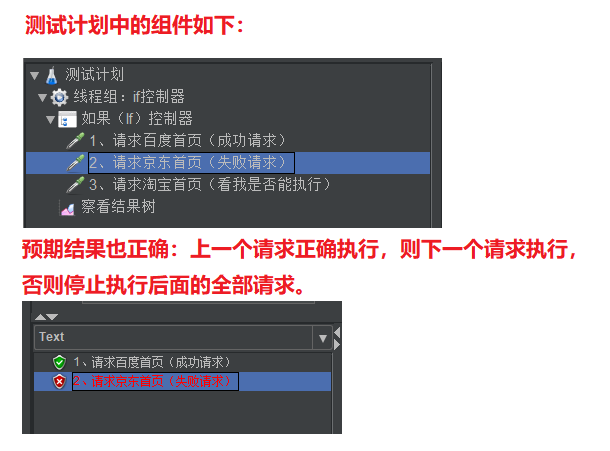
5、拓展
有一个小示例:我准备了20多条测试数据,但是我只想执行指定的几个测试数据。
有什么解决办法吗?
测试数据如下所示:
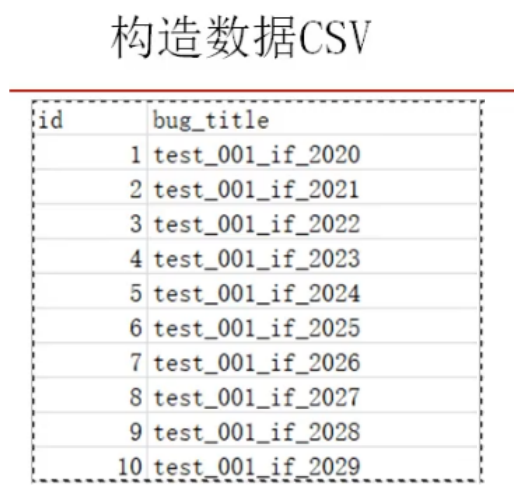
(1)需求:执行指定的用例5
这时我们可以id为作为条件判断,来执行用例5。
表达式为:${__jexl3(${id} == 5,)}
(2)需求:执行奇偶数用例
- 执行奇数用例,表达式为:
${__jexl3(${id}%2 == 1,)} - 执行偶数用例,表达式为:
${__jexl3(${id}%2 == 0,)}
(3)执行多条随机指定用例
- 5条以内用
||来解决。 - 5条以上,使用在构造数据中打标签的方式来实现。
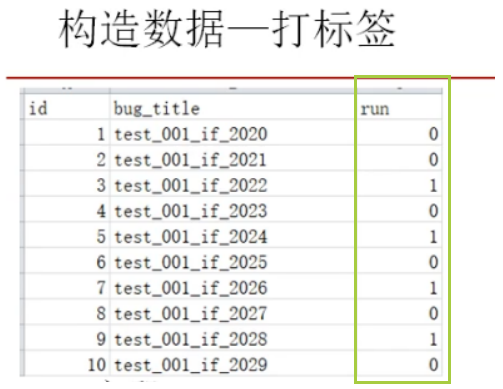
run字段,1表示执行,0表示不执行。
表达式为:${__jexl3(${run} == 1,)}
(4)提示
以后工作中的控制器千万不要写成下面这样哦!
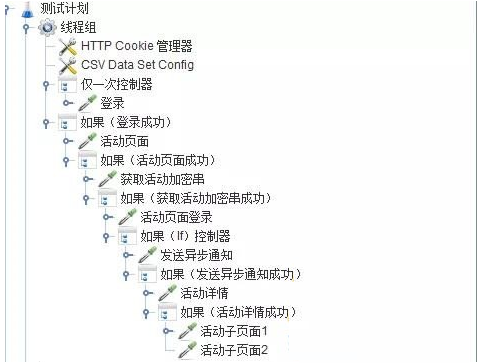
『动善时』JMeter基础 — 39、JMeter中如果(If)控制器详解的更多相关文章
- 『动善时』JMeter基础 — 34、JMeter接口关联【XPath提取器】
目录 1.XPath提取器介绍 2.XPath提取器界面详解 3.XPath提取器的使用 (1)测试计划内包含的元件 (2)网易首页请求界面内容 (3)XPath提取器界面内容 (4)百度首页请求界面 ...
- 『动善时』JMeter基础 — 50、使用JMeter测试WebSocket接口
目录 1.什么是WebSocket接口 2.为什么需要WebSocket 3.测试WebService接口前的准备 4.WebSocket Sampler组件界面详解 5.使用JMeter测试WebS ...
- 『动善时』JMeter基础 — 6、使用JMeter发送一个最基础的请求
目录 步骤1:创建一个测试计划 步骤2:创建线程组 步骤3:创建取样器 步骤4:创建监听器 步骤5:完善信息 步骤6:保存测试计划 步骤7:查看结果 总结:JMeter测试计划要素 当我们第一次打开J ...
- 『动善时』JMeter基础 — 20、JMeter配置元件【HTTP Cookie管理器】详细介绍
目录 1.HTTP Cookie管理器介绍 2.HTTP Cookie管理器界面详解 3.JMeter中对Cookie的管理 (1)Cookie的存储 (2)Cookie的管理策略 4.补充:Cook ...
- 『动善时』JMeter基础 — 40、JMeter中ForEach控制器详解
目录 1.什么是逻辑控制器 2.ForEach控制器介绍 3.ForEach控制器的使用 (1)测试计划内包含的元件 (2)获取学院列表请求内容 (3)JSON提取器内容 (4)ForEach控制器内 ...
- 『动善时』JMeter基础 — 44、JMeter对数据库的更新操作
目录 1.执行一条insert语句 2.insert语句实现参数化 3.一次执行多条insert语句 4.使用Beanshell生成加密数据示例 (1)测试计划内包含的元件 (2)JDBC连接配置组件 ...
- 『动善时』JMeter基础 — 7、jmeter.properties文件常用配置
目录 1.默认语言设置 2.配置默认编码格式 3.GUI图标放大比例设置 4.功能区工具栏图标大小设置 5.视图区目录树图标大小设置 6.内容区编辑字体设置 7.添加JMeter元素快捷键设置 8.捕 ...
- 『动善时』JMeter基础 — 12、JMeter取样器详解:sampler
目录 1.取样器介绍 2.JMeter自带的取样器 3."HTTP请求"为例介绍一下取样器 (1)HTTP Request: (2)Web服务器: (3)HTTP请求: (4)同请 ...
- 『动善时』JMeter基础 — 17、JMeter配置元件【HTTP请求默认值】
目录 1.HTTP请求默认值介绍 2.HTTP请求默认值界面 3.HTTP请求默认值的使用 (1)用于演示的项目说明 (2)测试计划内包含的元件 (3)说明HTTP请求默认值用法 4.总结 5.拓展知 ...
- 『动善时』JMeter基础 — 18、JMeter配置元件【计数器】
目录 1.计数器介绍 2.计数器界面详解 3.计数器的使用 (1)测试计划内包含的元件 (2)线程组界面内容 (3)计数器界面内容 (4)HTTP请求界面内容 (5)查看结果 1.计数器介绍 如果需要 ...
随机推荐
- ART模式下基于Xposed Hook开发脱壳工具
本文博客地址:http://blog.csdn.net/qq1084283172/article/details/78092365 Dalvik模式下的Android加固技术已经很成熟了,Dalvik ...
- Python多线程_thread和Threading
目录 多线程 _thread模块 使用 _thread模块创建线程 threading 使用 threading模块创建线程 线程同步 在讲多线程之前,我们先看一个单线程的例子: import _th ...
- HTTP自定义Header-(SOCKET-TCP)
HTTP自定义Header-TCP 前几天弄一些东西,需要在发送http请求的时候自定义http头,找了几个库用着很不爽.有的把Cookie直接干掉了,还自己在头里加了版权,最后终于忍不了了.在网 ...
- Redis数据结构—链表与字典
目录 Redis数据结构-链表与字典 链表 Redis链表节点的结构 Redis链表的表示 Redis链表用在哪 字典 Redis字典结构总览 Redis字典结构分解 哈希算法 解决键冲突 rehas ...
- CentOS防火墙相关命令
针对于CentOS-6(CentOS-7命令不同,CentOS-8输入以下指令会自动定向,可以通用) 查看防火墙状态 # service iptables status 关闭防火墙 # service ...
- 变分贝叶斯学习(variational bayesian learning)及重参数技巧(reparameterization trick)
摘要:常规的神经网络权重是一个确定的值,贝叶斯神经网络(BNN)中,将权重视为一个概率分布.BNN的优化常常依赖于重参数技巧(reparameterization trick),本文对该优化方法进行概 ...
- helium的浏览器启动及option配置 - 1
helium的浏览器启动及option配置 前言 helium只支持chrome和firefox两个浏览器,其中option配置是基于selelium来配置的,所以所调用的也是seleium的配置方式 ...
- SQLFlow使用中的注意事项--设置篇
SQLFlow 是用于追溯数据血缘关系的工具,它自诞生以来以帮助成千上万的工程师即用户解决了困扰许久的数据血缘梳理工作. 数据库中视图(View)的数据来自表(Table)或其他视图,视图中字段(Co ...
- 爬虫:HTTP请求与HTML解析(爬取某乎网站)
1. 发送web请求 1.1 requests 用requests库的get()方法发送get请求,常常会添加请求头"user-agent",以及登录"cookie&q ...
- 从零搭建springboot服务02-内嵌持久层框架Mybatis
愿历尽千帆,归来仍是少年 内嵌持久层框架Mybatis 1.所需依赖 <!-- Mysql驱动包 --> <dependency> <groupId>mysql&l ...
